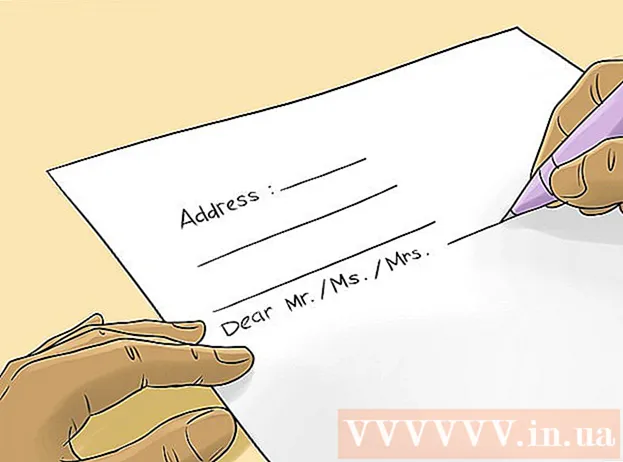Автор:
Alice Brown
Жасалған Күн:
26 Мамыр 2021
Жаңарту Күні:
1 Шілде 2024
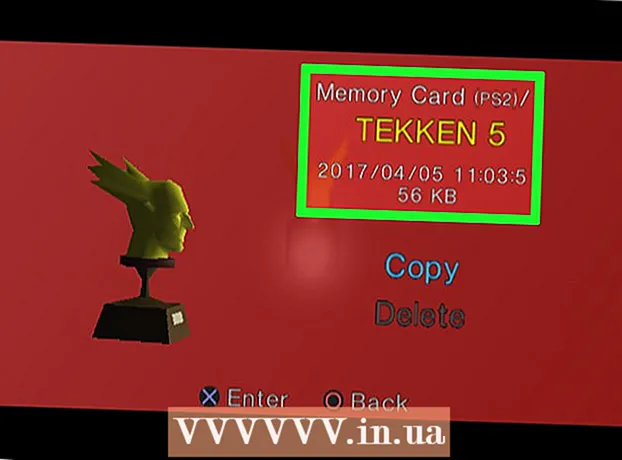
Мазмұны
- Қадамдар
- 2 бөлімнің 1 бөлігі: жад картасынан деректерді жою
- 2/2 бөлімі: Жад картасындағы ақауларды жою
- Кеңестер
- Ескертулер
PS2 ойын консолі - бұл көптеген ойындарды ойнауға болатын өте танымал құрылғы. Алайда, бұл консольдің жад картасы тез толтырылады, сондықтан әр ойыншы жад картасынан деректерді қалай жою керектігін білуі керек.
Қадамдар
2 бөлімнің 1 бөлігі: жад картасынан деректерді жою
 1 Приставканы қоспас бұрын, оптикалық дискіні ашып, дискіні алыңыз. Көк үшбұрыш төмен қараған және көлденең сызықта жатқан түймені басыңыз. Жетектің оптикалық есігі ашылады. Экрандағы сурет қатып қалады - бұл қалыпты жағдай. Дискіні абайлап алыңыз. Тықылдаған дыбыс естілсе де, бәрі өз ретімен екенін ескеріңіз. Жетектің оптикалық есігін қолмен жабыңыз.
1 Приставканы қоспас бұрын, оптикалық дискіні ашып, дискіні алыңыз. Көк үшбұрыш төмен қараған және көлденең сызықта жатқан түймені басыңыз. Жетектің оптикалық есігі ашылады. Экрандағы сурет қатып қалады - бұл қалыпты жағдай. Дискіні абайлап алыңыз. Тықылдаған дыбыс естілсе де, бәрі өз ретімен екенін ескеріңіз. Жетектің оптикалық есігін қолмен жабыңыз. - Жад картасын 1 / A ұясына (1 / А ұясы) салыңыз және оны дұрыс орындағаныңызға көз жеткізіңіз. Көрсетілген слот приставканың сол жақ панелінде, геймпад коннекторының үстінде орналасқан.
 2 Консольді қосыңыз. PS2 құрылғысын электр розеткасына және теледидарға қосыңыз. Барлық қажетті кабельдерді қосқаныңызға көз жеткізіңіз. Консольдің алдыңғы жағында орналасқан қуат түймесі қызыл түспен жанады. Осы батырманы шертіңіз, ол жасылға айналады.
2 Консольді қосыңыз. PS2 құрылғысын электр розеткасына және теледидарға қосыңыз. Барлық қажетті кабельдерді қосқаныңызға көз жеткізіңіз. Консольдің алдыңғы жағында орналасқан қуат түймесі қызыл түспен жанады. Осы батырманы шертіңіз, ол жасылға айналады. - Теледидардың қашықтан басқару пультіндегі «Source» немесе «Input» түймесін ойын консолі қосылған теледидар қосқышынан сигналды тапқанша басыңыз (консольдегі сурет теледидар экранында көрсетілуі керек).
- Егер консольде ойын болса, экранда ойын мәзірі пайда болады.
 3 PS2 негізгі мәзірінен «Браузерді» таңдаңыз. Ол үшін сәйкес опцияны (көк түспен) бөлектеп, геймпадтың оң жағында орналасқан көк «X» түймесін басыңыз.
3 PS2 негізгі мәзірінен «Браузерді» таңдаңыз. Ол үшін сәйкес опцияны (көк түспен) бөлектеп, геймпадтың оң жағында орналасқан көк «X» түймесін басыңыз.  4 Жад картасын ерекшелеп, «X» түймесін басыңыз. Экранда сұр фон пайда болады, яғни сіз зерттеуші терезесіндесіз. Егер сіз жад картасын дұрыс салсаңыз, ол экранда кішкентай төртбұрыш түрінде пайда болады.
4 Жад картасын ерекшелеп, «X» түймесін басыңыз. Экранда сұр фон пайда болады, яғни сіз зерттеуші терезесіндесіз. Егер сіз жад картасын дұрыс салсаңыз, ол экранда кішкентай төртбұрыш түрінде пайда болады. - Жад картасын таңдағанда, оның мазмұны көрсетіледі. Бұл біраз уақытты алады (картада сақталған ақпарат көлеміне байланысты). Карточкаға жазылған деректер жол бойынша көрсетіледі.
- Егер ЕДБ картаны таныса, бұл қадамды өткізіп жіберіңіз.
 5 Жойғыңыз келетін деректерді тауып, «X» түймесін басыңыз. Жойылатын деректерді ерекшелеу үшін контроллердің сол жағындағы көрсеткі түймелерін пайдаланыңыз. Ойынның логотипі, тақырыбы мен атауы бойынша жойылатын деректерді іздеңіз.
5 Жойғыңыз келетін деректерді тауып, «X» түймесін басыңыз. Жойылатын деректерді ерекшелеу үшін контроллердің сол жағындағы көрсеткі түймелерін пайдаланыңыз. Ойынның логотипі, тақырыбы мен атауы бойынша жойылатын деректерді іздеңіз. - Әрбір деректер элементі сәйкес ойын немесе параметрлерді бейнелейтін суретпен қамтамасыз етілген (мысалы, Final Fantasy ойынының деректер суреті Chocobo -ны көрсетеді, ал Soul Calibur -дің суреті сол ойынның логотипін көрсетеді).
- Егер деректер суреті сәйкес ойынның 3D бейнесі болса, бұл бұл ойынды сақтау (сақтау) жад картасында сақталғанын білдіреді. Ақ жарық түсуге түссе, сәйкес деректер элементі бөлектеледі.
- Есіңізде болсын, егер элемент ойынның атауымен белгіленген болса және сурет көк текшеге ұқсаса, онда деректер бүлінген - мұндай деректерді жылжыту немесе жою мүмкін емес.
 6 Элементтерді бөлектеу үшін контроллердегі көрсеткі түймелерді пайдаланыңыз және Жою пәрменін таңдаңыз. Жойылатын деректерді бөлектеу екі опциямен суретті көрсетеді: «Көшіру» және «Жою». Жойылатын деректерді бөлектеуді ұмытпаңыз, себебі сіз жойылған деректерді қалпына келтіре алмайсыз. Экранда «Растау / Сенесіз бе» хабары пайда болуы мүмкін; Егер сіз қажет емес файлдарды таңдасаңыз, терезеде осы хабар бар «Иә» түймесін басыңыз.
6 Элементтерді бөлектеу үшін контроллердегі көрсеткі түймелерді пайдаланыңыз және Жою пәрменін таңдаңыз. Жойылатын деректерді бөлектеу екі опциямен суретті көрсетеді: «Көшіру» және «Жою». Жойылатын деректерді бөлектеуді ұмытпаңыз, себебі сіз жойылған деректерді қалпына келтіре алмайсыз. Экранда «Растау / Сенесіз бе» хабары пайда болуы мүмкін; Егер сіз қажет емес файлдарды таңдасаңыз, терезеде осы хабар бар «Иә» түймесін басыңыз. - «X» түймесін басыңыз. Деректер жойылады. Егер сіз деректерді жою туралы шешіміңізді өзгертсеңіз, «X» түймесінің орнына «O» түймесін басыңыз.
 7 Зерттеушіні жабыңыз. Ол үшін үшбұрышы бар батырманы шертіңіз. Сілтемедегі ақпаратты оқыңыз. Деректер жойылды және жад картасында орын босатылды.
7 Зерттеушіні жабыңыз. Ол үшін үшбұрышы бар батырманы шертіңіз. Сілтемедегі ақпаратты оқыңыз. Деректер жойылды және жад картасында орын босатылды.
2/2 бөлімі: Жад картасындағы ақауларды жою
 1 Шаңды алып тастап, қосылымның дұрыстығын тексеріңіз. Егер жад картасы шолғышта көрсетілмесе, картадан шаңды шығарып, оны консольге қайта салыңыз. Сондай-ақ, барлық қажетті сымдар приставка мен теледидарға мықтап жалғанғанын тексеріңіз.
1 Шаңды алып тастап, қосылымның дұрыстығын тексеріңіз. Егер жад картасы шолғышта көрсетілмесе, картадан шаңды шығарып, оны консольге қайта салыңыз. Сондай-ақ, барлық қажетті сымдар приставка мен теледидарға мықтап жалғанғанын тексеріңіз.  2 Жад картасын 2 / B ұясына салыңыз (2 / В ұясы). Егер приставка 60 секунд ішінде жад картасын танымаса (карта салынған сәттен бастап) немесе экранда «Loading» хабары көрсетілсе және басқа ештеңе болмаса, жад картасын екінші картаға салып көріңіз. ұяшығын ашыңыз, содан кейін осы мақалада сипатталған әрекеттерді орындаңыз.
2 Жад картасын 2 / B ұясына салыңыз (2 / В ұясы). Егер приставка 60 секунд ішінде жад картасын танымаса (карта салынған сәттен бастап) немесе экранда «Loading» хабары көрсетілсе және басқа ештеңе болмаса, жад картасын екінші картаға салып көріңіз. ұяшығын ашыңыз, содан кейін осы мақалада сипатталған әрекеттерді орындаңыз.  3 Жад картасының PS2 жүйесімен үйлесімді екеніне көз жеткізіңіз. Кейбір үшінші тарап карталары PS2 -де жұмыс істемейді.
3 Жад картасының PS2 жүйесімен үйлесімді екеніне көз жеткізіңіз. Кейбір үшінші тарап карталары PS2 -де жұмыс істемейді.  4 Жад картасын қалпына келтіріңіз. Егер жүйе жад картасын бірінші немесе екінші ұяшықта танымаса, онда мәселе картаның өзінде. Бұл жағдайда жад картасын шеберханаға апарыңыз - картаны қалпына келтіруге болады.
4 Жад картасын қалпына келтіріңіз. Егер жүйе жад картасын бірінші немесе екінші ұяшықта танымаса, онда мәселе картаның өзінде. Бұл жағдайда жад картасын шеберханаға апарыңыз - картаны қалпына келтіруге болады.  5 Қосымшаны жөндеңіз немесе ауыстырыңыз. Консольді шеберханаға апарыңыз, ол жөндеуді қажет етеді. Егер PS2 -ді жөндеу мүмкін болмаса, жаңа консоль сатып алыңыз немесе сынған консольді басқасына ауыстырыңыз.
5 Қосымшаны жөндеңіз немесе ауыстырыңыз. Консольді шеберханаға апарыңыз, ол жөндеуді қажет етеді. Егер PS2 -ді жөндеу мүмкін болмаса, жаңа консоль сатып алыңыз немесе сынған консольді басқасына ауыстырыңыз. - Жөндеу мен жаңа приставканы сатып алу құнын салыстырыңыз.
 6 Жоғалған деректерді қалпына келтіріңіз. Егер сіз ойын сақтау файлын ойын мәзірі арқылы жойсаңыз, оны әлі де File Explorer -де табуға болады. Бірақ егер сіз ойынды File Explorer -де сақтау кезінде файлды жойсаңыз, бұл файлды қалпына келтіре алмайсыз.
6 Жоғалған деректерді қалпына келтіріңіз. Егер сіз ойын сақтау файлын ойын мәзірі арқылы жойсаңыз, оны әлі де File Explorer -де табуға болады. Бірақ егер сіз ойынды File Explorer -де сақтау кезінде файлды жойсаңыз, бұл файлды қалпына келтіре алмайсыз.
Кеңестер
- Браузер мен жүйені конфигурациялау терезелеріне оралу үшін O түймесін бірнеше рет басыңыз. Ойын мәзірін ашу үшін ойын дискісін салыңыз. Консольді өшіру үшін жасыл қуат түймесін бірнеше секунд басып тұрыңыз.
Ескертулер
- Жад картасынан деректерді жоймас бұрын, ойынға арналған дискіні консольге салмаңыз, себебі бұл жағдайда консоль жад картасымен емес, дискіде жұмыс істейді.
- Егер сіз ойынды File Explorer -ге сақтаған кезде файлды жойсаңыз, бұл файлды қалпына келтіре алмайсыз.